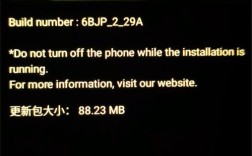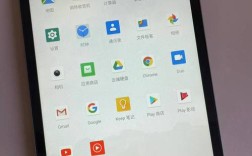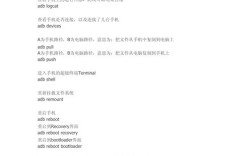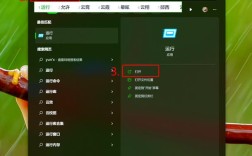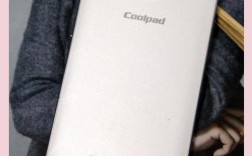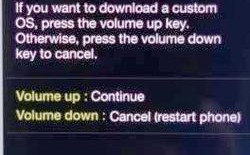在安卓设备刷机过程中,用户可能会遇到各种问题,进入刷机模式显示无命令”(No Command)是比较常见且令人困扰的一种情况,这一问题通常出现在设备进入Fastboot模式或Recovery模式时,屏幕上除了Android机器人标志外,仅显示“NO COMMAND”字样,导致无法进行正常的刷机操作,要解决这一问题,需要从问题根源、排查步骤、解决方案等多个维度进行系统分析,下面将详细展开说明。
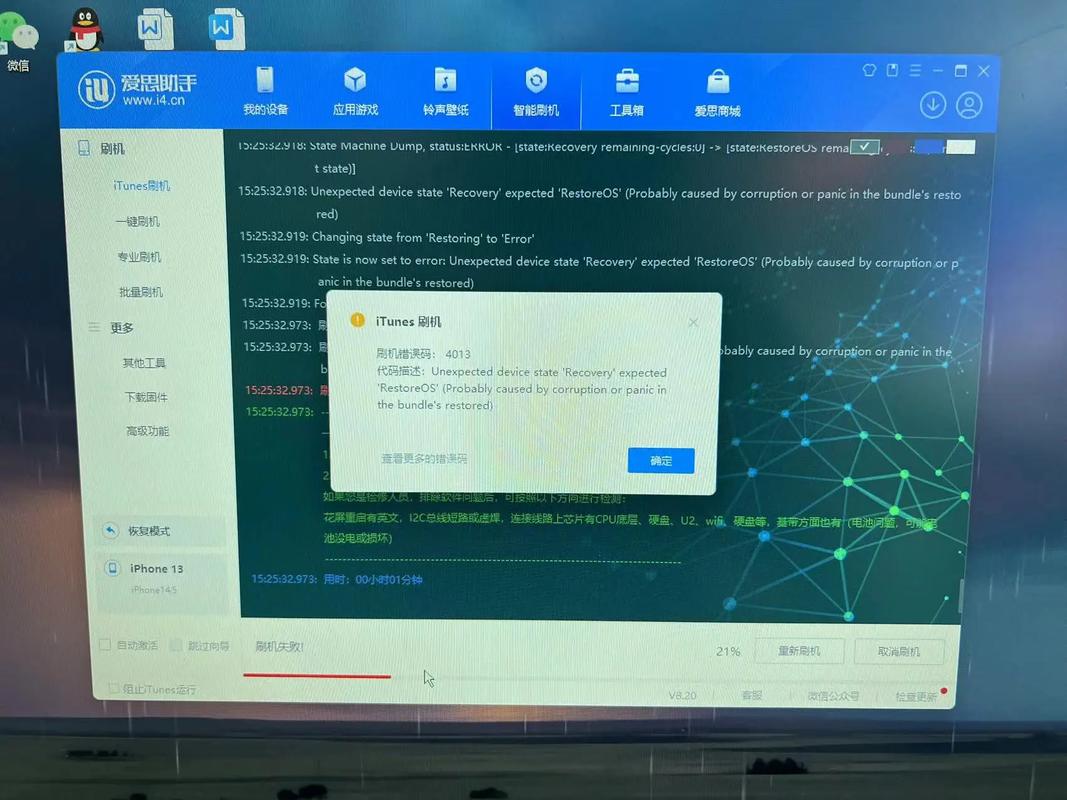
问题根源分析
“无命令”提示的本质是设备当前加载的引导程序(Bootloader或Recovery)无法正确执行用户通过按键组合触发的指令,这种情况可能由多种原因导致,主要包括以下几个方面:
-
按键组合操作不当:进入Fastboot或Recovery模式时,需要精确的按键组合(如“音量下+电源键”)和时机,如果按键过早、过晚或持续时间不当,可能导致设备进入异常状态,从而显示“无命令”,部分设备需要在开机振动时立即按下特定按键,过早按下可能直接进入Fastboot,而过晚则可能正常开机。
-
系统文件损坏或版本不匹配:设备的引导程序(如Bootloader、Recovery)与当前系统版本不兼容,或因系统更新、刷机失败等原因导致文件损坏,会导致无法正确识别指令,尝试在搭载Android 12的设备上刷入基于Android 11的Recovery,可能会因版本差异引发兼容性问题。
-
设备驱动或连接问题:当通过电脑使用Fastboot工具刷机时,如果电脑未正确安装设备驱动,或USB线缆接触不良、接口损坏,可能导致设备与电脑之间的通信中断,从而在刷机过程中显示“无命令”,这种情况通常伴随设备无法被电脑识别的现象。
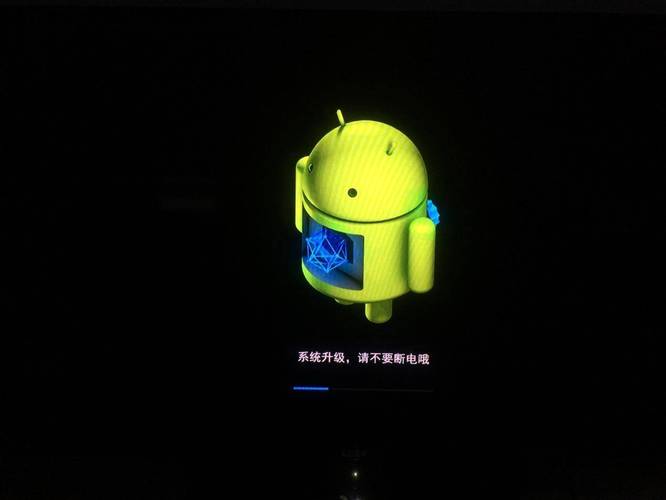 (图片来源网络,侵删)
(图片来源网络,侵删) -
硬件故障:虽然较少见,但设备的电源键、音量键等物理按键损坏,或存储芯片(eMMC/UFS)故障,也可能导致按键指令无法被正确传递,进而显示“无命令”,电源键接触不良可能导致用户误以为已进入刷机模式,实际设备并未加载正确的引导程序。
-
Bootloader解锁状态异常:部分设备在解锁Bootloader后,如果未正确刷入匹配的Recovery,或解锁过程中断电、中断数据传输,可能导致引导程序状态异常,从而在进入刷机模式时出现“无命令”。
排查与解决步骤
针对“无命令”问题,需按照以下步骤逐步排查,从简单到复杂逐一尝试,直至问题解决。
第一步:确认按键组合与操作时机
- 操作方法:首先查阅设备官方手册或社区论坛,确认进入Fastboot或Recovery模式的正确按键组合(如不同品牌设备可能存在“音量上+电源键”“音量下+电源键”“Home键+电源键”等差异),关机状态下,长按指定按键组合,观察屏幕反应,确保在正确时机(如开机logo出现前、振动反馈时)按下按键。
- 注意事项:部分设备(如Pixel系列)需先进入Bootloader模式(长按“音量下+电源键”),再通过按键选择进入Fastboot或Recovery,若操作不当,可能直接卡在“无命令”界面。
第二步:强制重启与恢复出厂设置
- 强制重启:若因系统卡顿或临时故障导致“无命令”,可尝试强制重启设备,不同设备的强制重启方法不同,长按“电源键+音量下键”10-15秒,或部分设备需长按“电源键30秒”强制关机后再开机。
- 恢复出厂设置(Recovery模式):若能正常进入Recovery模式(通过按键组合),可通过“Wipe data/factory reset”选项恢复出厂设置,注意:此操作会清除所有数据,需提前备份重要信息,恢复后再次尝试进入刷机模式,观察是否解决问题。
第三步:检查刷机包与工具兼容性
- 刷机包匹配:确保下载的刷机包(如ROM、Recovery)与设备型号、系统版本完全匹配,华为设备需使用“.zip”格式的Recovery,而小米设备可能需要“.img”格式,可通过设备官网或知名社区(如XDA Developers)获取原厂或经过验证的刷机包。
- 刷机工具版本:使用Fastboot工具(如Android SDK Platform Tools)时,需确保工具版本与设备系统版本兼容,旧版本工具可能无法识别新型号设备,导致刷机失败,建议从Google官网下载最新版工具,并检查环境变量配置是否正确。
第四步:重新解锁Bootloader与刷入Recovery
若以上步骤无效,可能是Bootloader或Recovery状态异常,需重新解锁并刷入匹配的Recovery:
- 解锁Bootloader:在设备设置中开启“OEM解锁”和“USB调试”选项,通过电脑执行
fastboot oem unlock命令(部分设备需手动确认),注意:解锁会清除设备数据,需提前备份。 - 刷入Recovery:下载与设备型号匹配的Recovery镜像(如TWRP),通过Fastboot模式执行
fastboot flash recovery recovery.img命令,刷入成功后,重启设备进入Recovery模式,检查是否仍显示“无命令”。
第五步:刷入原厂固件与硬件检测
若问题仍未解决,可能是系统文件严重损坏或硬件故障:
- 刷入原厂固件:从设备官网下载完整的原厂固件包(如Firmware),通过Mi Flash、华为eRecovery等工具刷入,恢复设备到出厂状态,此方法可修复因系统文件损坏导致的引导异常。
- 硬件检测:若尝试所有软件方法后仍无法解决,可能是按键或存储硬件故障,可使用硬件检测工具(如终端命令
fastboot oem device-info)检查设备状态,或送至官方售后进行硬件检测。
常见问题预防措施
为避免“无命令”问题再次发生,需注意以下几点:
- 刷机前备份:刷机前务必备份重要数据,防止数据丢失。
- 确认刷机包来源:仅从官方或可信社区下载刷机包,避免使用修改或来源不明的包。
- 保持电量充足:刷机过程中确保设备电量在50%以上,防止因电量过低导致刷机中断。
- 规范操作流程:严格按照刷机教程操作,避免随意修改系统文件或解锁Bootloader。
相关问答FAQs
问题1:为什么我的手机在进入Recovery模式时显示“NO COMMAND”,但电脑能识别Fastboot模式?
解答:这种情况通常是因为Recovery镜像文件损坏或不匹配,建议重新下载与设备型号完全匹配的Recovery包(如从TWRP官网获取),并通过Fastboot模式重新刷入,具体操作为:进入Fastboot模式后,执行fastboot flash recovery recovery.img命令(替换recovery.img为实际文件名),完成后重启设备即可,若问题依旧,可能是存储分区异常,需尝试刷入原厂固件修复。
问题2:解锁Bootloader后显示“无命令”,无法进入Recovery,怎么办?
解答:解锁Bootloader后出现“无命令”,可能是解锁过程中断或Recovery未正确刷入,确保已开启设备的“OEM解锁”选项,并通过fastboot oem unlock命令彻底解锁(部分设备需手动确认),下载原厂或第三方Recovery镜像,通过Fastboot刷入,若仍无效,可尝试使用fastboot format cache命令清除缓存分区,或刷入完整的原厂固件包恢复设备状态,若怀疑硬件故障,需联系官方售后检测。